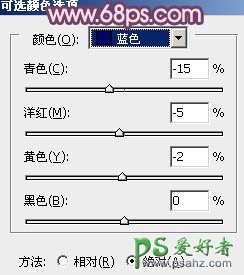当前位置:PS爱好者教程网主页 > PS调色教程 > 教程
PS给清纯可爱的学生妹纸调出甜美的蓝紫色(9)
时间:2013-01-17 10:34 来源:PS调色教程实例 作者:PS美女照片调色教程 阅读:次
8、新建一个图层,按Ctrl + Alt + Shift + E 盖印图层。再按Ctrl + Shift + U 去色,混合模式改为“滤色”,不透明度改为:20%。按住Alt键添加图层蒙版,用白色画笔把人物部分擦出来,效果如下图。这一步增加人物部分的亮度。
<图20>
9、创建可选颜色调整图层,对红、蓝、洋红进行调整,参数设置如图21 - 23,确定后把图层不透明度改为:50%,效果如图24。这一步把人物肤色调红润一点。
<图21>
<图22>
最新教程
推荐教程